Snagit pregled
5 od 5
Izuzetno sposobno i fleksibilno snimanje zaslona cijena
4 od 5
Malo skuplje u usporedbi sa sličnim programima Jednostavnost korištenja
5 od 5
Izuzetno jednostavan za korištenje s puno podrške za udžbenike podrška
5 od 5
Puno mrežne pomoći i jednostavno podnošenje ulaznica za podršku
Brzi sažetak
TechSmith ima povijest proizvodnje dobro dizajniranog pouzdanog softvera s mnoštvom funkcija, a Snagit nije iznimka. Vrlo je lagan i nenametljiv tijekom faze snimanja, a postupak snimanja završava sposobnim uređivačem slika koji se može naučiti u samo nekoliko minuta. Nakon što ste zadovoljni konačnim proizvodom, možete podijeliti svoje kreacije na mreži sa širokim spektrom usluga od FTP-a do Youtubea sa samo nekoliko klikova. Jedino pitanje sa Snagitom imam cijena. To je malo skupo za program snimanja zaslona, a slična cijena može vam često donijeti pristojni video uređivač koji uključuje značajku snimanja zaslona.
Već imate osnovni besplatni alat za snimanje zaslona. Za Windows možete napraviti snimku zaslona pritiskom na tipke Alt + PrtScn ; Za Mac računare to je Shift + Command + 4 . Ako je to sve ono što vam je, uopće ne trebate koristiti Snagit. Ali ako ste bloger, novinar ili tutorial koji ima potrebu za zamagljivanjem osjetljivih podataka, dodavanjem fantastičnih opisa, snimanjem videozapisa na PC / Mac zaslonu, Snagit je savršen izbor. Toplo vam preporučamo.
Što mi se sviđa
- lak
- Vrlo jednostavan za korištenje
- Uključen uređivač slika
- Aplikacija Mobile Companion
- Integracija društvene podjele
- Usporedno skupo
- Nema video uređivača
SnagIt
Ukupna ocjena: 4, 7 od 5 PC / Mac, 15-dnevna besplatna probna verzija (49, 95 USD) Posjetite SIteBrza navigacija
// Zašto bi mi trebali vjerovati?
// Što je Snagit?
// Je li Snagit siguran?
// Je li Snagit besplatan?
// Snagit vs Greenshot vs Jing
// Bliži pogled na Snagit
// Razlozi iza ocjena
// Snagit alternative
// Zaključak
Zašto bi mi trebao vjerovati?
Bok, ja se zovem Thomas Boldt i bio sam tehničar fanatik desetljećima. Tijekom svog rada kao grafički dizajner i pisac fotografije često sam smatrao potrebnim komunicirati složene ideje što je brže i jasnije moguće.
Stvaranje detaljnih poučnih video zapisa i snimanja zaslona gotovo je uvijek brže i učinkovitije od dugotrajnih objašnjenja teksta, a kao rezultat toga tijekom godina sam eksperimentirao s brojnim različitim programima za snimanje zaslona. Oni definitivno nisu svi stvoreni jednaki, a posljednja stvar koju želite učiniti usred teškog objašnjenja je zaustavljanje i borba sa vašim softverom, tako da cijenim vrijednost dobro osmišljenog programa.
TechSmith nije pružio nikakvu naknadu u zamjenu za ovaj pregled, niti su mi dali besplatnu kopiju programa - testirao sam koristeći besplatnu probnu verziju dostupnu svima. Nisu imali uvodni prilog za sljedeću recenziju.
Što je Snagit?
TechSmith Snagit popularan je i lagan alat za snimanje zaslona za snimanje slika i video zapisa. Sadrži i uređivač slika za napomenu o svim snimljenim slikama, a sav snimljeni sadržaj brzo se može prenijeti u niz mrežnih usluga iz samog programa.
Je li Snagit siguran?
Snagit je apsolutno siguran za upotrebu, jer niti jedan njegov postupak ne djeluje na vaš datotečni sustav, osim kada sprema snimke zaslona. Instalacija je velika, ali i instalacijska datoteka i same programske datoteke prolaze sigurnosne provjere Microsoft Security Essentials i MalwareBytes Anti-Malware. JP koristi Snagit za Mac na svom MacBook Pro, a skeniranje pomoću Bitdefender Antivirus za Mac i Drive Genius nije imalo problema s aplikacijom.

Glavni zaslon Snagit 4 za Mac. Napomena: u gornjem desnom kutu JP adresa e-pošte namjerno je zamagljena koristeći jednu od Snagitovih korisnih značajki
Je li Snagit besplatan?
Snagit nije besplatan, ali postoji 15-dnevno besplatno probno razdoblje koje nema ograničenja u korištenju. Ovo besplatno probno razdoblje zahtijeva da se prijavite na TechSmith račun, ali taj je račun također besplatan i može se brzo konfigurirati pomoću postojećeg Google računa u samo nekoliko klikova.
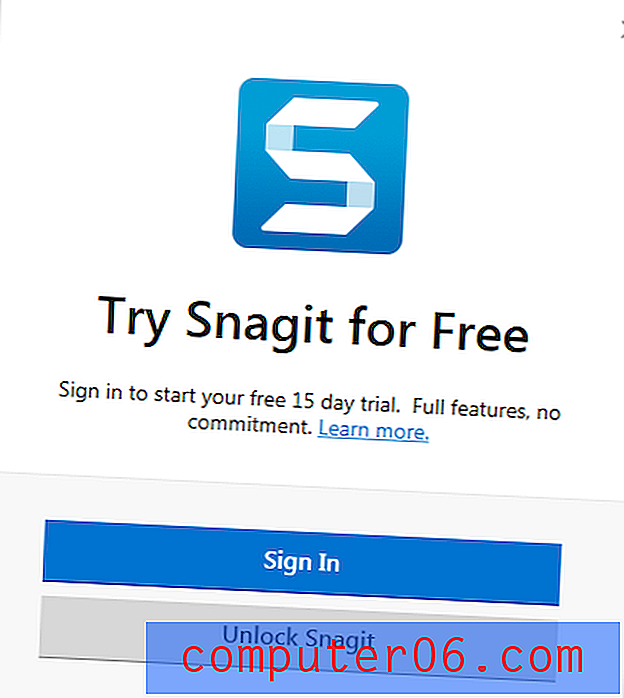
Nakon završetka probnog razdoblja, možete kupiti punu verziju Snagita za 49, 95 USD, koja uključuje doživotnu licencu za PC i Mac verziju softvera. Tijekom kupnje postoji i mogućnost dodavanja nadogradnje za održavanje za dodatnih 12, 49 USD, koja dolazi s besplatnim nadogradnjama i prioritetnim pristupom podršci. Ako već koristite prethodnu verziju Snagita, možete nadograditi na najnoviju verziju za 29, 95 USD.
Snagit vs Greenshot vs Jing
Snagit ima brojne konkurente, uključujući skromni gumb Print Screen - ali on nudi uravnoteženiju kombinaciju funkcija.
Jing je još jedan TechSmith-ov proizvod (zapravo prvi TechSmith-ov proizvod koji sam ikad koristio), a iako je besplatan, ima puno ograničeniji skup značajki koji je više fokusiran oko snimanja brzih videozapisa. Opcije napomena za slike su vrlo ograničene, a mrežno dijeljenje dostupno je samo pomoću računa Screencast.com.
Greenshot je besplatan, open-source softver s dobrim opcijama dijeljenja i mogućnostima napomena / uređivanja, ali ne može uopće snimati videozapise. Također je dostupan samo za Windows, dok Jing i Snagit imaju dostupne verzije za Mac.
Pažljiviji pogled na Snagit
Napomena: Snimke zaslona od ovdje nadalje uzimaju se u verziji Snagita za Windows, osim ako nije drugačije naznačeno.
Instalacija i postavljanje
Početna preuzimanja za Snagit relativno je velika i iznosi otprilike 100Mb, ali većina modernih širokopojasnih veza trebala bi to riješiti s relativno lakoćom. Proces instalacije je prilično gladak, iako postoji nekoliko opcija konfiguracije koje biste željeli pregledati prije nego što nastavite. Oni pokazuju samo nekoliko korisnih načina na koje se Snagit može integrirati s drugim instaliranim aplikacijama, iako možda želite onemogućiti integracije za bilo koji softver koji ne koristite.
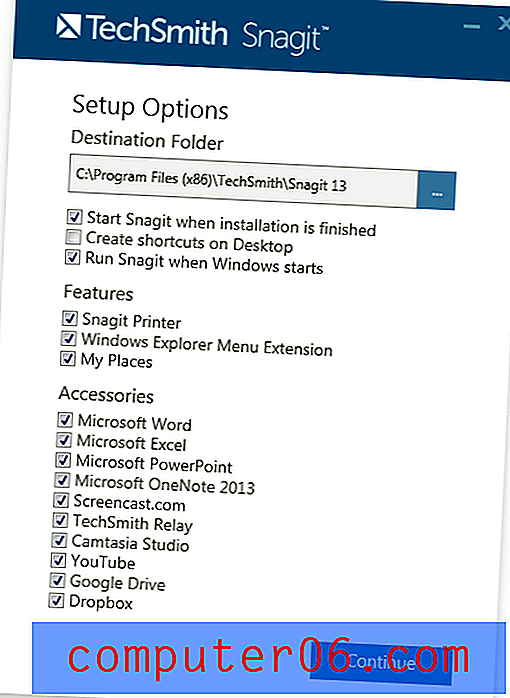
Nakon dovršetka instalacije programa morat ćete se prijaviti ili registrirati na TechSmith račun kako biste započeli koristiti Snagit. Zahvaljujući standardu OAuth, uspio sam postaviti novi račun putem podataka o svom Google računu u samo nekoliko klikova. TechSmith je iskoristio priliku da me pita kako planiram koristiti softver, ali pretpostavljam da je ovo samo za njihovu internu upotrebu.
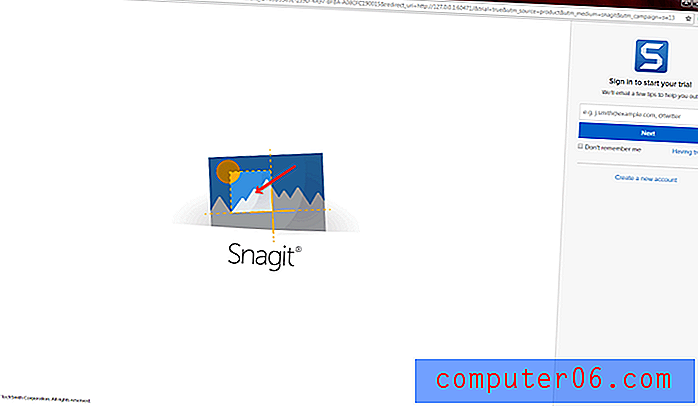
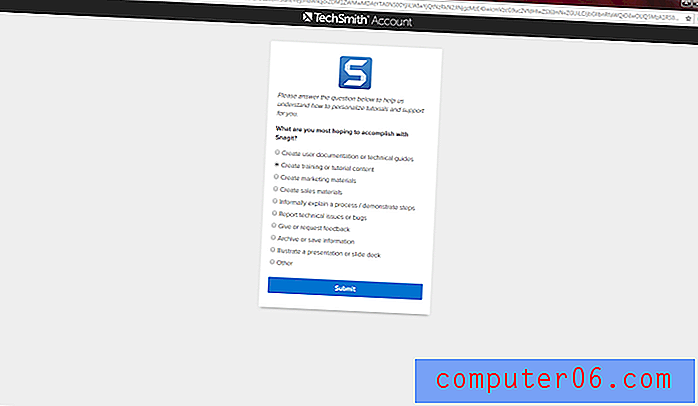
Nakon što je to postavljanje sve završeno, spremni ste za početak snimanja!
Načini snimanja
Snagit je podjeljen na tri glavna odjeljka - kartica Snimanje sve u jednom, kartica Snimanje slika i kartica Snimanje videozapisa. Većinu vremena vjerojatno radite s karticom za hvatanje sve u jednom, jer je najfleksibilnija (kao što možete pretpostaviti i iz naziva). Nažalost, jedan od paradoksa programa snimanja zaslona je taj što je nemoguće uhvatiti sam postupak snimanja zaslona, jer program ne želi da se korisni snimci zaslona ulove i upropaste vaš konačni proizvod. To znači da sam pomalo ograničen onim što vam zapravo mogu pokazati, ali preći ćemo preko svega što je dostupno!
Način snimanja sve u jednom
Kao što je spomenuto, ovo je najviše korisni način. Opcije su same po sebi razumljive, a većina čarolije događa se nakon što stvarno kliknete gumb Snimanje, iako možete mišom preliti područje na kojem piše 'Print Screen' da biste brzo definirali novu kombinaciju tipki za pokretanje kako biste pokrenuli prethodno konfigurirani postupak snimanja Snagit radi u pozadini.
Odjeljak Dijeljenje jednostavan je za upotrebu, nudi niz lokacija na koje se datoteke mogu automatski prenijeti. Možete čak postaviti više lokacija dijeljenja odjednom, primjerice spremanje datoteke na računalo i automatsko slanje na svoj račun na Google disku.
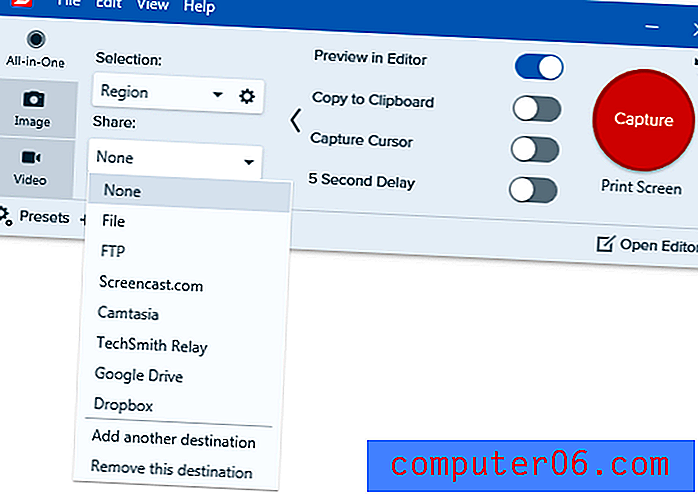
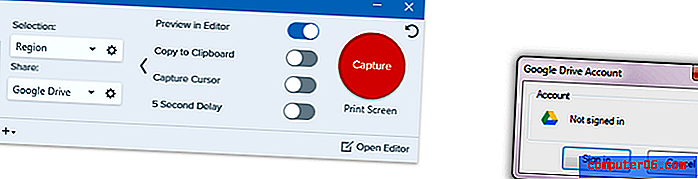
Slično kao što je postupak konfiguriranja računa TechSmith pomoću mojih Google vjerodajnica, postavljanje pristupa Google disku bilo je glatko i bez problema.
Kad dođe vrijeme za stvarno snimanje, način rada All-in-One zaista sjaji. Vaše prvo snimanje uključuje sjajan vodič o tome kako koristiti alat za odabir regije, koji vam omogućuje brzo definiranje određenog područja zaslona za snimanje. Možete i jednostavno kliknuti da biste istaknuli aktivne prozore ili čak i manje pododjeljeke aktivnih prozora, poput alatnih traka i upravljačkih ploča, iako će vaša kilometraža varirati ovisno o programu koji snimate. Ovo je velika pomoć za sve koji su posebno izbirljivi oko toga da su njihovi rubovi zaslona lijepi i čisti (poput vaših doista), što čini postupak mnogo jednostavnijim i jednostavnijim nego gledanje po ekranu kako bi se pikseli poravnali.
Nakon što odredite područje snimanja, možete odlučiti snimiti jednostavnu sliku ili snimiti videozapis tog područja, zajedno s sistemskim audio i mogućnostima pregovora. Možete čak kreirati i „panoramsko snimanje“, omogućavajući vam kretanje kroz sadržaj koji vam se neće prikazivati na zaslonu i automatski ga složiti u jednu sliku. Ako vam je ikad trebalo snimanje web stranica ili velikih fotografija koje se ne mogu prikazivati na 100% zumiranju, svidjet će vam se koliko vremena uštedite ovom opcijom.
Način snimanja slika
Način snimanja slika funkcionira gotovo na isti način kao i način snimanja All-in-One, osim što ne možete snimiti video (očito) i također imate mogućnost primjene određenih efekata na vašu sliku.
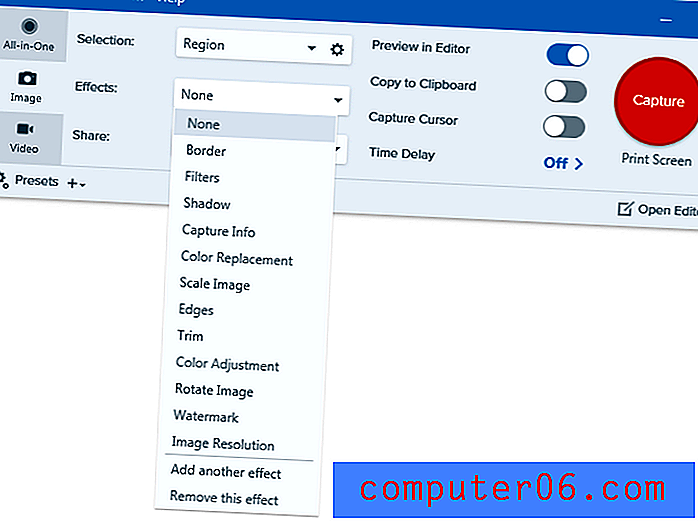
Nisam u potpunosti uvjeren koliko bi bile korisne većine opcija efekata, ali postoji par koji bi mogli biti prilično korisni, poput informacija o snimanju, vodenom znaku i razlučivosti slike. Ostale su uglavnom kozmetičke prilagodbe, ali još su učinkovitije od kasnijeg dodavanja učinaka.
Druga glavna razlika pronađena u korištenju načina slike je da su vam opcije dijeljenja različite. Prilično je očito zašto opcije ispisa nisu dostupne u AiO načinu - ispis videozapisa bi, u najmanju ruku, zahtijevao mnogo vremena - ali bilo bi lijepo imati mogućnost e-pošte široko dostupna.
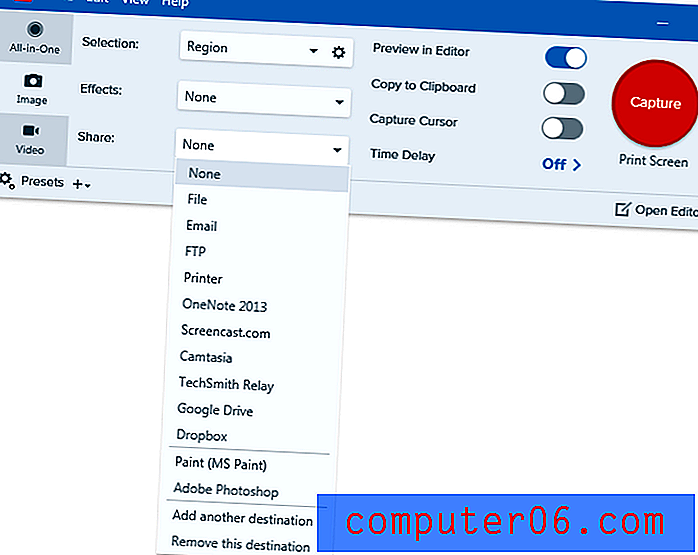
Način snimanja videozapisa
Način snimanja videozapisa također se ne razlikuje previše od AiO načina, s izuzetkom što omogućuje snimanje izravno s vaše web kamere kako bi vam pomogao u izgradnji Youtube statusa slavnih. To zapravo nije moja težnja, tako da nemam web kameru i nisam testirao ovu značajku, ali snimanje videozapisa na ekranu djelovalo je kao šarm.
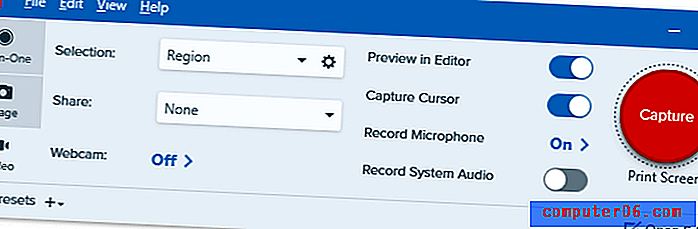
Snagit Editor
Nakon što snimite zaslon, vaši se rezultati automatski otvaraju u uključenom uređivaču slika. Nažalost, ako radite snimke videozapisa, to vam omogućava samo pregled videozapisa koji ste stvorili, ali uređivač je mnogo sposobniji kada je u pitanju rad sa slikama. Možete dodati sve vrste strelica, tekstualnih slojeva i drugih korisnih crteža koji će vam pomoći objasniti se bez potrebe za pisanjem nevjerojatno dugačkih objašnjenja.
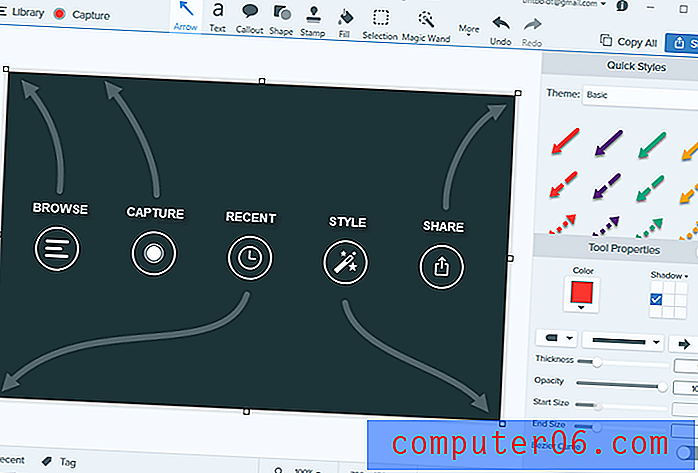
Kad se prvi put otvori, predstavit će vam se unaprijed postavljena slika koja vam daje brzi pregled kako to sve radi - dokazujući da slika zaista vrijedi tisuću riječi! Čitavo korištenje uređivača prilično je samorazumljivo i mnogo je brže i jednostavnije od pokušaja korištenja Photoshopa ili nekog drugog uređivača slika za istu svrhu. Pored strelica, isticanja, klikova mišem i mjehurića govora, postoji i veliki broj drugih markica koje se mogu primijeniti, uključujući i emojis!
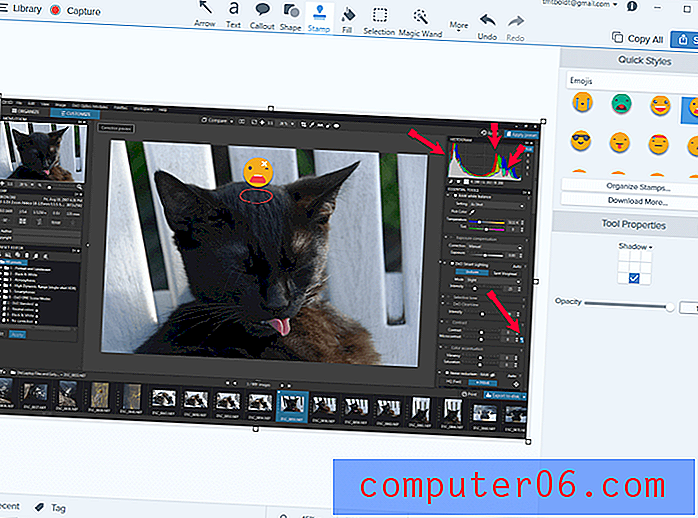
Uređivač vam omogućuje i dodavanje bilo kojeg slikovnog efekta koji ste mogli zanemariti tijekom postupka snimanja, osim podataka o snimanju i razlučivosti slike, koje je prirodno potrebno primijeniti dok se snimanje zapravo događa. Nakon što sve bude gotovo, jednostavno kliknite gumb "Dijeli" u gornjem desnom kutu i vaše će se stvaranje automatski prenijeti na vaš izbor usluge - ili je samo spremiti kao datoteku na računalu.
TechSmith osigurač
TechSmith je razvio sjajnu aplikaciju za mobilne uređaje za Android i iOS koja radi s dva njihova najpopularnija softverska paketa, Snagit i njihovim video editorom Camtasia. Iako je to malo korisnije za Camtasia pa možete koristiti svoj mobilni uređaj kao izvor medija, nije loš način za snimanje zaslona aplikacija i drugog sadržaja u Snagit Editor. Povezivanje mobilne aplikacije s instalacijom na računalu jednostavan je postupak zahvaljujući QR kodu i ovim priručnim uputama.
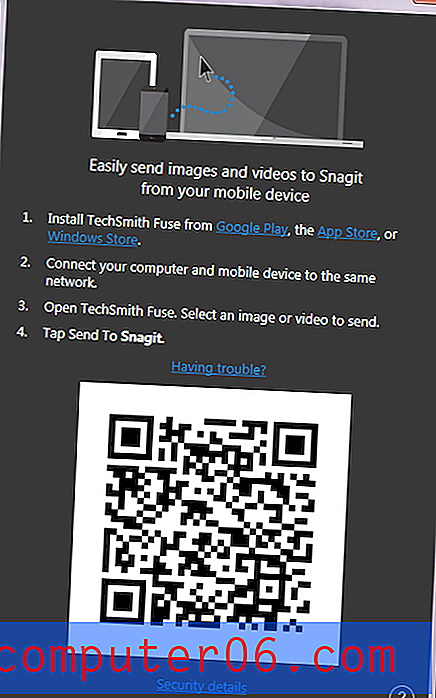
Uspio sam se povezati bez ikakvih problema i prenijeti slike izravno u Snagit Editor gdje sam ih mogao primijetiti na sadržaj svog srca. To je malo brže od jednostavnog kopiranja datoteka na računalo s mobilnog uređaja, a za rad nije potrebna ožičena veza, ali doista je korisnije za prijenos mobilnih videozapisa u Camtasia nego rad sa Snagitom. Ipak, ako ste razvojni programer mobilnih aplikacija ili izrađujete udžbenike za rad s mobilnim uređajima, to bi mogao biti pravi porast produktivnosti.
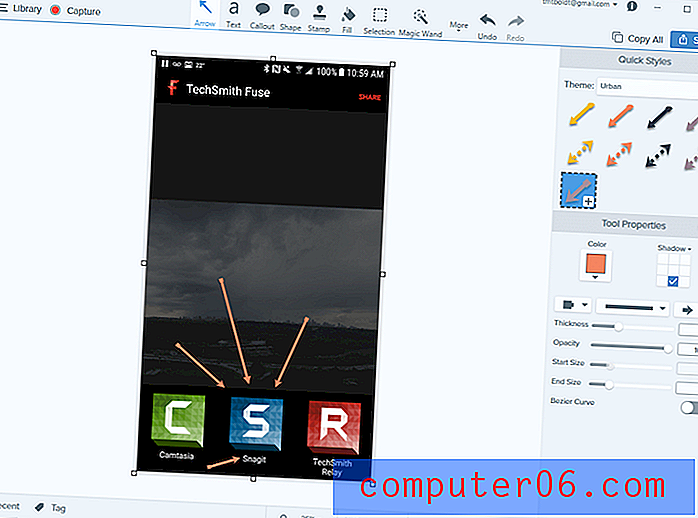
Razlozi iza ocjena
Djelotvornost: 5/5
Bez obzira što želite snimiti, Snagit će to riješiti brzo i jednostavno. Možete snimiti cijeli zaslon, određene dijelove pokretanih programa ili prilagođeno područje sve sa samo nekoliko klikova i zatim ih automatski podijeliti s čitavim nizom popularnih mrežnih usluga. Svoje fotografije, slojeve teksta i niz vizualnih efekata možete dodavati u svoje komentare kako biste lakše jasnije odredili svoju poantu.
Cijena: 4/5
Jedina mana Snagita je cijena jer je 50 USD malo skuplje nego što bih želio platiti za aplikaciju za snimanje zaslona. Moguće je nabaviti osnovni video uređivač po istoj cijeni koji uključuje i funkciju snimanja zaslona, iako TechSmith neće imati pažnju na detalje ili kvalitetnu podršku.
Jednostavnost upotrebe: 5/5
Snagit je izuzetno jednostavan za korištenje, a TechSmith je otišao iznad i dalje kako bi proces učenja bio što brži i glatkiji. Postoje korisni vodiči razbacani po programu tijekom prve upotrebe, a uvijek ih možete pogledati i kasnije. Pozornost na sitne detalje u korisničkom sučelju olakšava njegovu upotrebu, a ako se ikad zaglavite, pomoć je na samo jedan klik.
Podrška: 5/5
Podrška za TechSmith uvijek je impresivna i tu tradiciju nastavljaju sa Snagitom. Na mreži je dostupan cjeloviti tutorial, kao i skup članaka podrške i aktivni forum drugih korisnika Snagita. Ako ovi ne mogu odgovoriti na vaše pitanje, to je jednostavan postupak slanja programerima ulaznice za podršku - iako je program toliko dobro razvijen da nikada nisam našao potrebu da ih kontaktiram.
Snagit alternative
TechSmith Jing (Besplatno, Windows / Mac)
Jing je zapravo prvi TechSmith-ov proizvod koji sam ikad koristio, a s njim sam stvorio brojne Photoshop tutorial videe za svoje mlađe dizajnere. Prilično je ograničen u pogledu svojih mogućnosti, a TechSmith to više ne podržava niti razvija. Jedino što ga čini boljim od tipke Print Screen je mogućnost snimanja videozapisa, ali ako samo želite izuzetno osnovni program za snimanje slika i video zapisa, ovo može pružiti ono što vam je potrebno.
Greenshot (Besplatno, samo Windows)
Greenshot je besplatni program za snimanje zaslona otvorenog koda, ali može snimiti samo fotografije, a ne video. Može pretvoriti snimljeni tekst na ekranu u tekst koji se može uređivati koristeći optičko prepoznavanje znakova, sakriti određena područja slike koja mogu sadržavati osobne podatke i dodati u osnovne napomene. Također može dijeliti svoje datoteke s nizom internetskih usluga, ali nije toliko bogat značajkama kao što je Snagit.
ShareX (Besplatno, samo Windows)
ShareX je također besplatan i s otvorenim kodom, a ima impresivan skup značajki koji bi mogao biti čak i sposobniji od Snagita. Glavni nedostatak njegove upotrebe je to što nije ni približno tako dobro dizajniran ili jednostavan. Zajednica ga stalno razvija, ali ne postoji isti stupanj podrške ili informacija o vodičima kao što ste dobili od tvrtke poput TechSmith. Ako vam je ugodno zaroniti u dubini, ovo je značajka prepuna alternativa Snagitu.
Skitch (Besplatno, Mac / iPad / iPhone)
Skitch iz Evernotea sjajna je alternativa Snagit za Mac i besplatan je. Pomoću Skitcha možete snimiti osnovne snimke zaslona, čak i tempirane prozore i zaslonske prozore iz određenih aplikacija. Također vam omogućuje dodavanje prilagođenih opisa, pikselo osjetljivih dijelova snimke zaslona i još mnogo toga. Međutim, u usporedbi sa Snagitom, Skitch je i dalje ograničen u značajkama jer ne nudi mogućnost snimanja video ekrana, snimanja pomičnih prozora (pogledajte ovaj post koji je napisao JP) itd.
Zaključak
TechSmith Snagit odličan je program za sve koji se bore s tipkom Print Screen (za Windows) ili Shift Command 4 (za Mac) i osnovnim uređivačima slika, bilo da istaknete probleme s izgledom na dizajnu web stranice ili napravite složene tutorial video. Vrlo je lagan, fleksibilan i sposoban, a dijeljenje stvorenog sadržaja vrlo je jednostavno zahvaljujući značajkama automatskog učitavanja koje povećavaju produktivnost. Jedina je mana što je pomalo na skupoj strani, ali većina besplatnih alternativa nudi manje mogućnosti.
Uzmi Snagit
0/5 (0 Recenzije)


